【かんたん】Yoast SEOプラグインのXMLサイトマップ設定方法
WordPressのサイト運営者の中で、SEO対策用プラグインの「Yoast SEO」を使用されている方は多いと思います。
SearchConsoleとの連携、SEOにおけるテクニカルなエラー検知、メタdescriptionなどの挿入が簡単にできる、などSEOをやる上で非常に役に立つプラグインですよね。
もう1つ重要な機能として、XMLサイトマップの出力機能も備えているプラグインなのですが、日本語verが貧弱なこともあって「使い方がわからない」方も多いと思います。
そこで、この記事ではYoast SEOでのXMLサイトマップを出力し、ちゃんとSearch Consoleに認識させる手順を紹介します。
実は、Yoast SEOを入れた段階ですでに、XMLサイトマップは出来ています
こちら、実はYoastを入れた段階ですでにXMLサイトマップが出来ています。
あなたのサイト/sitemap_index.xml
にアクセスしてみてください。こんなのがあると思います。
(↑ただし、通常はこんなに多くはないかもしれません。引用元)
あとはSearch ConsoleにてURLを入力するだけ
そのため、Yoastプラグインを入れたら、あとはGoogleのSearchConsoleにログインをして、以下の画面で「sitemap_index.xml」を入力するだけです。
(引用元)
画像では違うURLですが、Yoastを入れている場合は、「sitemap_index.xml」ですのでご注意ください。
注意点
もし、あなたが「Google XML Sitemap」のような他のXMLサイトマップ出力プラグインを入れているのであれば、そのプラグインを停止 or 削除してください。
Yoastと干渉し合ってしまい、おかしくなる場合があります。
それでもダメな場合
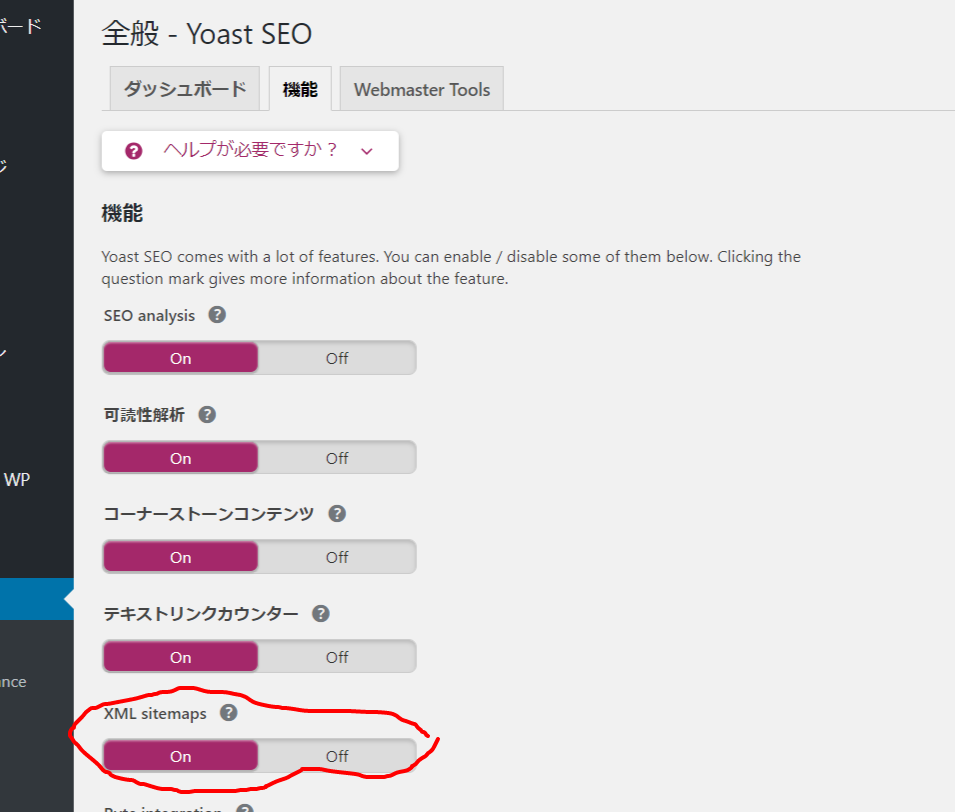
これまで紹介した方法で出来なかった場合は、Yoatsプラグイン設定のXMLサイトマップ機能がオフになっている可能性があります。
↑の画像の画面に行き、Onにしましょう。
おわりに
以上がYoast SEOでのXMLサイトマップ出力手順になります。
何かご不明点あれば、この記事下部にコメントいただければ時間のあるときにお返事いたします。

